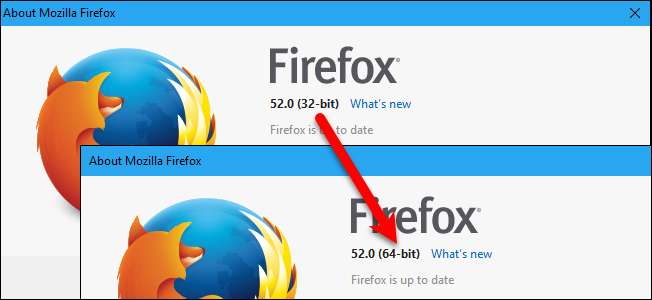
De flesta webbläsare installeras i Windows som 64-bitarsversioner som standard, Firefox är undantaget. Om du installerade standardnedladdningen av Firefox har du 32-bitarsversionen, inte 64-bitarsversionen, även om du kör en 64-bitarsversion av Windows.
Anta att du nyligen har en ny Windows-dator. Efter installera 32-bitarsversionen av Firefox från huvudsidan , du installerat dina favorittillägg , återställt dina säkerhetskopierade bokmärken , och även ställa in flera profiler för personliga och arbetsändamål. Men nu vill du uppgradera till 64-bitarsversionen av Firefox för bättre prestanda. Du kan avinstallera 32-bitarsversionen och sedan installera 64-bitarsversionen, men om du gör det tas bort dina Firefox-användardata, till exempel sparade lösenord, bokmärken, inställningar, tillägg och teman.
Du kunde säkerhetskopiera dina profilmappar från 32-bitarsversionen av Firefox och återställ sedan dem efter att du avinstallerat Firefox och installerat 64-bitarsversionen. Men det är lite besvär, och det finns ett enklare sätt.
RELATERAD: Hur man kontrollerar om du kör en 32-bitars eller 64-bitarsversion av Firefox
OBS: Firefox 64-bit kan endast installeras på 64-bitars Windows. Om du inte är säker på vilken version av Windows du kör, du kan enkelt kontrollera . Om du kör 32-bitars Windows kan du inte uppgradera Firefox till 64-bitars.
Om du inte är säker på om du kör 32-bitars eller 64-bitars Firefox, följ våra procedurer att få reda på.

Om du kör 32-bitarsversionen av Firefox (och du kör 64-bitars Windows), besök denna sida på Mozillas webbplats . Sök efter ditt språk och klicka på Windows 64-bitars "Hämta" -länken.
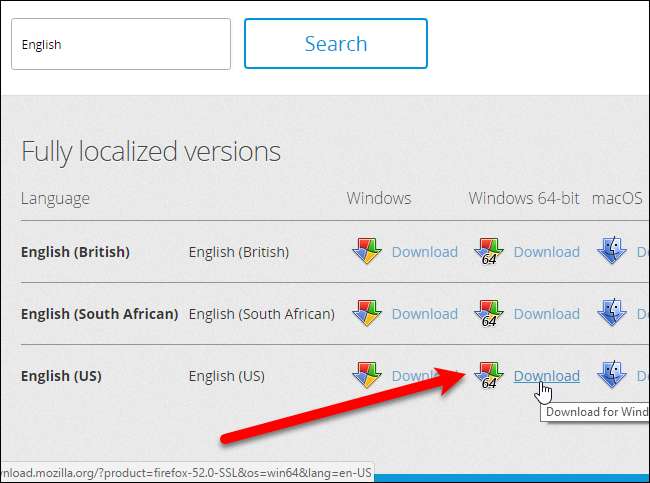
Stäng Firefox (alla fönster) om den körs. Kör sedan 64-bitars Firefox-installationsprogrammet som du laddade ner och följ instruktionerna på skärmen för att installera det. 32-bitarsversionen av Firefox på din PC kommer inte att avinstalleras.
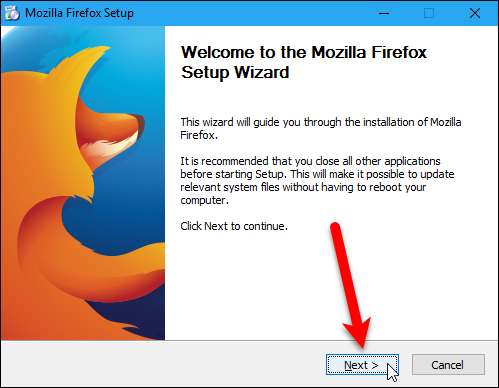
Starta Firefox med skrivbordsgenvägen eller genvägen i Aktivitetsfältet, om du fäste Firefox i Aktivitetsfältet.
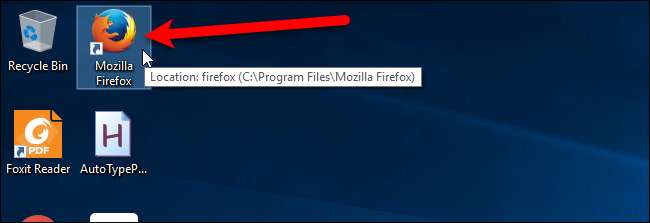
Återigen, med våra procedurer för att ta reda på vilken version av Firefox du kör, kommer du att upptäcka att du nu kör 64-bitarsversionen. Och alla dina inställningar, bokmärken, tillägg, teman etc. har bevarats.
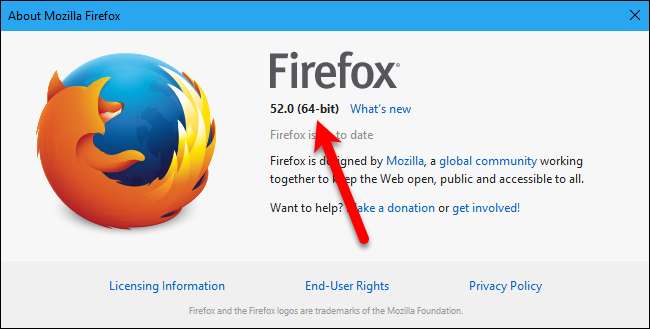
Som vi sa är 32-bitarsversionen av Firefox fortfarande installerad på din dator. När du uppgraderade Firefox till 64-bitars ersätts Firefox-posterna i Start-menylistan och genvägarna på skrivbordet och Aktivitetsfältet med samtal till 64-bitarsversionen av Firefox. Du behöver inte göra något vidare, men om du vill avinstallera 32-bitarsversionen av Firefox kan du.
Att göra det, öppna kontrollpanelen och klicka på "Avinstallera ett program" under kategorin Program. Hitta sedan Mozilla Firefox-posten i listan med “(x86 en-US)” i slutet. Se till att du inte väljer Mozilla Firefox-posten med "(x64 en-US)" i slutet, vilket är den 64-bitarsversion du just installerade.
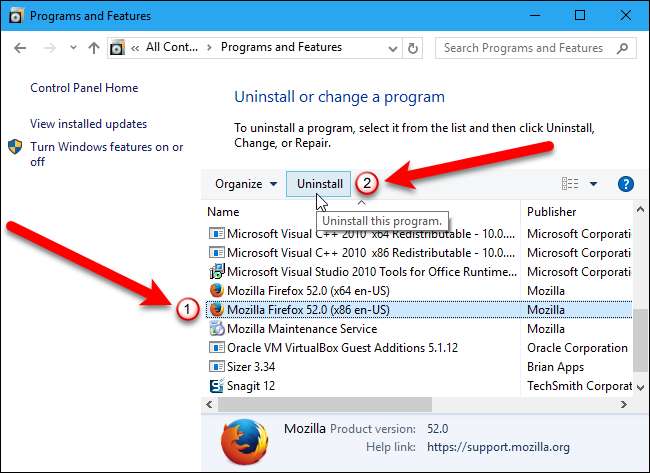
Om du bestämmer dig för att behålla 32-bitarsversionen av Firefox så att du kan köra den ibland kan du hitta den körbara filen (.exe) i katalogen C: \ Program Files (x86) \ Mozilla Firefox.
Om du vill köra 32-bitarsversionen av Firefox som standard igen, helt enkelt ladda ner 32-bitarsversionen av Firefox , kör den och följ instruktionerna på skärmen för att installera den. Du kan använda Start-menyposten och genvägarna på skrivbordet och Aktivitetsfält för Firefox för att köra 32-bitarsversionen igen.







